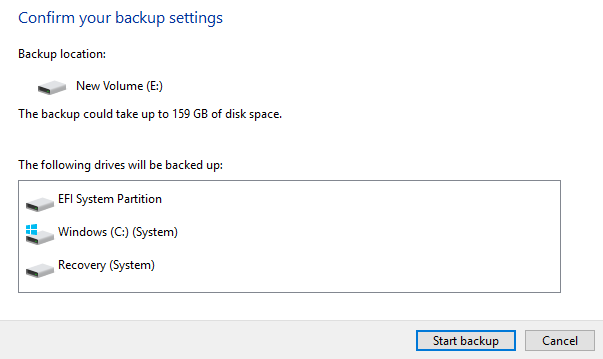
Windows 10 es probablemente el sistema operativo más estable y utilizable que Microsoft ha lanzado desde Windows 7. Sin embargo, eso no significa que no tenga problemas serios en algún momento. Siempre me aseguro de crear una imagen completa del sistema de mi PC con Windows 10 cada varios meses.
Cuando creas una imagen del sistema, puedes restaurar todo el sistema operativo al mismo disco duro o uno nuevo, e incluirá todos tus programas, configuraciones, etc. instalados. Aunque Windows 10 es una buena mejora con respecto a Windows 7, aún así usa la misma opción de creación de imagen de Windows 7! Windows 10 tiene una nueva función llamada Restablecer esta PC, pero no es tan versátil como una copia de seguridad de la imagen del sistema.
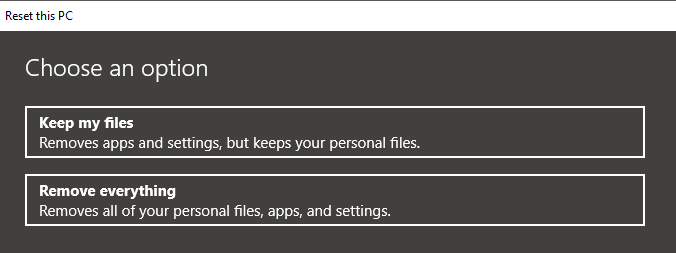
Puedes elegir entre mantener tus archivos personales o eliminar todo, pero en ambos casos, pierdes todos tus programas y aplicaciones. Además, esto se supone que el disco duro actual todavía funciona correctamente. Si la unidad falla por completo, no tiene suerte porque no podrá acceder a la función Restablecer esta PC.
Siempre es una buena opción tener, pero debes tener una imagen completa del sistema que puedas restaurar independientemente del estado de Windows o de tu disco duro.
Crear imagen del sistema de Windows 10
A muchas personas les gusta usar software de terceros para esta tarea y es completamente comprensible. De hecho, he escrito un artículo sobre cinco utilidades de imágenes de disco gratuitas que hacen un gran trabajo. Estos programas de terceros tienden a tener más opciones que la herramienta integrada de Windows.
Personalmente creo varias imágenes del sistema con diferentes herramientas porque he descubierto que a veces pueden surgir problemas por varias razones al intentar restaurar una copia de seguridad. ¡Ahora vamos a crear la imagen del sistema! Primero, abra el Panel de control en Windows 10. A partir de ahora, si va a hacer una copia de seguridad en la aplicación Configuración, solo se vinculará a la opción Panel de control.
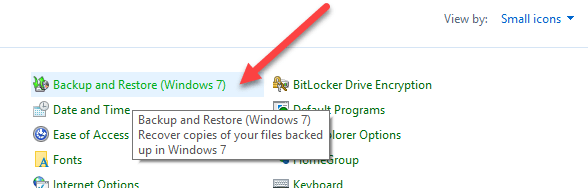
Haga clic en Copia de seguridad y restauración (Windows 7). Asegúrate de cambiar la vista a Iconos pequeños o grandes Para ver la lista de artículos.
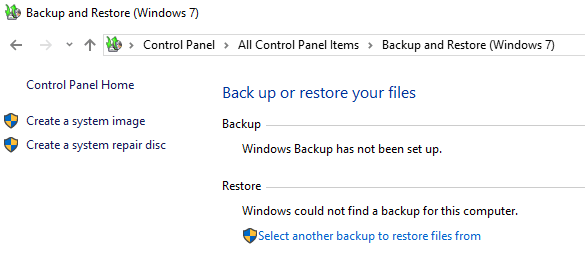
Ahora hay dos formas de crear una copia de seguridad aquí. Puedes hacer clic en el Crear una imagen del sistema. enlace a la izquierda y haga una copia de seguridad de todo el sistema o puede hacer clic en Crear una copia de seguridad en el extremo derecho (no se muestra en la imagen), que creará una imagen del sistema y realizará una copia de seguridad programada de los archivos importantes en su computadora.
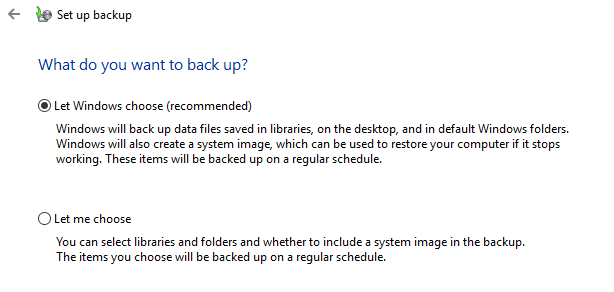
Sugiero usar el Crear una copia de seguridad Esta opción le permitirá restaurar archivos individuales en caso de eliminación accidental. Sin embargo, solo debe hacerlo si la ubicación de la copia de seguridad está en un disco separado en su computadora. No tiene sentido realizar una copia de seguridad en una partición diferente en el mismo disco duro. Solo hago una imagen del sistema porque todos mis archivos están almacenados en la nube de todos modos, por lo que depende de su situación.
Si haces clic en Crear una imagen del sistema., se le preguntará dónde desea guardar la imagen de copia de seguridad. Hay tres opciones: en un disco duro, en uno o más DVD o en una ubicación de red. En mi caso, elegí otro disco que está instalado en mi sistema.
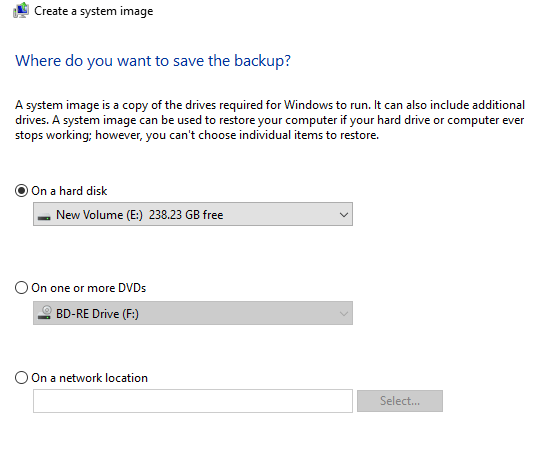
A continuación, tendrá que seleccionar qué unidades desea respaldar. De forma predeterminada, Windows seleccionará la partición del sistema, la partición de recuperación y la partición del sistema EFI. Puede agregar cualquier unidad adicional si lo desea.
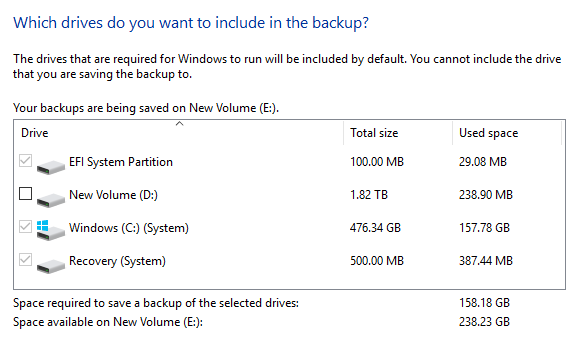
En la parte inferior, le indicará la cantidad de espacio necesario para las copias de seguridad y la cantidad de espacio disponible en el disco de destino. Finalmente, verá un resumen y podrá iniciar la copia de seguridad haciendo clic en Iniciar copia de seguridad.
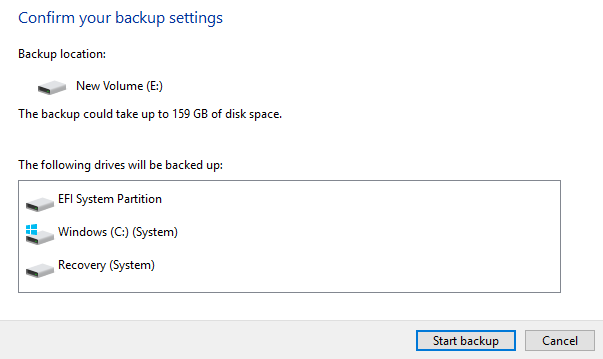
El proceso de copia de seguridad tomará algún tiempo dependiendo de la cantidad de datos que se necesitan para realizar una copia de seguridad y la velocidad de su disco de destino.
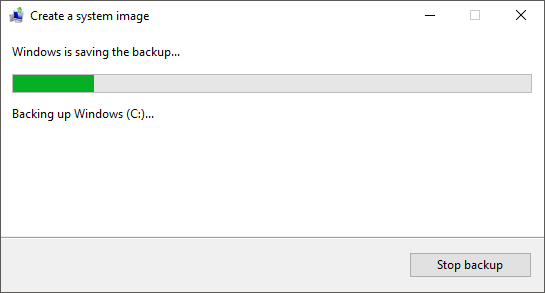
Una vez que se complete la copia de seguridad, se le preguntará si desea crear un disco de reparación del sistema. Le recomiendo que lo haga de inmediato, ya que lo necesitará para restaurar la PC en caso de que algo salga mal.
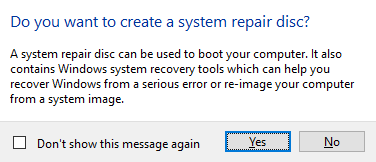
Siempre puedes crearlo más tarde, pero está tomando un riesgo. Una vez que haya creado la copia de seguridad, no verá ninguna indicación de ella en el diálogo de copia de seguridad y restauración porque es solo una imagen del sistema. Sin embargo, si va a la ubicación de la copia de seguridad, verá una carpeta llamada WindowsImageBackup.
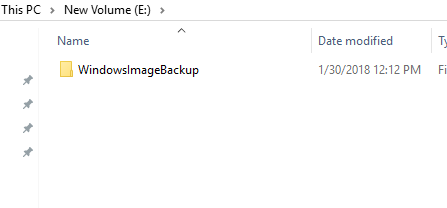
Tenga en cuenta que no puede acceder al contenido de esta carpeta o incluso verificar el tamaño, etc. Es propiedad del sistema y ningún usuario, ni el Administrador, puede leerlo ni acceder a él. Ahora que tiene una copia de seguridad de su sistema, asegúrese de crear otra utilizando una herramienta diferente solo para estar seguro. ¡Disfrutar!

